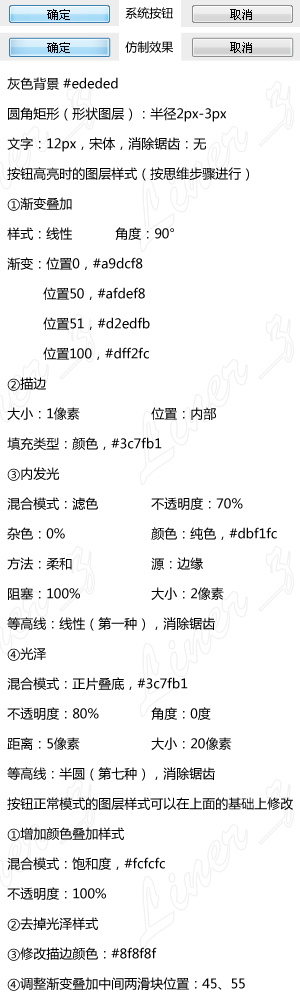利用Photoshop样式制作网页按钮教程
[ 作者来源:
站酷 幽???s?h
编辑整理:
PhotoShop资源网
更新时间: 2011-08-10
录入: 黄叶飞扬 ]
前言:做网页效果图时经常遇到要做按钮,为了让效果更逼真,让老板更直观看到结果,肯定不会放过按钮这个细节。
当然,如果要自定义更让人有点击欲望的按钮,那就直接用背景图吧。这里仅讨论不加修饰,系统默认状态下的按钮效果。
正文:
以我的习惯,拿到一个东西会先把玩,然后拆解,最后重组,这样,才会让自己觉得摸透了这个东西。
对于按钮也一样。
第一步,认识按钮。按钮有三种状态,正常(normal),鼠标悬浮(hover),按下(active)。
第二步,拆解分析。先对悬浮时的状态分析吧。
主要元素有:蓝色边框,浅色内发光,内部渐变,左右两侧的光泽。从大的开始:
①内部渐变,主要是两种颜色,解决方案有两种,一种是变化不大的渐变,加上柔光模式的内阴影,但其缺点是,内阴影的覆盖度是固定的,按钮高度变化时不会跟着变化。
另一种方案是两种主色的渐变,中间交界可以保持在高度50%的位置,也就是中间位置。
②蓝色边框,这个简单,一个内描边解决掉。
③浅色内发光,直接使用内发光,降低扩散度的方法是把阻塞的滑块往右拉。
④光泽,角度为0的光泽样式就可以了。
以上四种图层样式组合,就可以搞定这个按钮了。使用时很简单,拷贝图层样式,粘贴图层样式即可。
对于正常状态下的按钮样式,跟悬浮状态比较可以发现,少了色相,这个可以通过添加一个灰色的效果来实现,方法是增加一个混合模式为“饱和度”的灰色颜色叠加,
然后再修改边框颜色,去掉光泽样式,再微调下内部的大渐变就可以了。
按下时的状态,则是增加一个内阴影的样式,角度无所谓,把距离调为0就行,调节阴影大小而已。
第三步,重组。具体参数如下图:
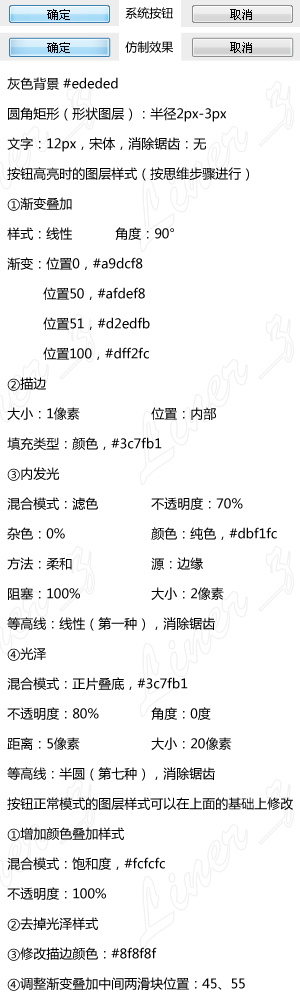
≡★ 免 责 声 明 ★≡
除本站原创外,本站所提供的所有教程均收集整理自网络,其版权归该教程直原始作者或原始出处所有!
除特别声明外,您可以在保持教程的完整和注明来源的前提下免费复制、转贴本站所提供的所有教程;但是,不可以盗链本站的图片!
除特别声明外,在未经许可的情况下您不得将本站所提供的任何教程(包括资源)用于商业用途;
如果确有需要,请自行与该教程的原始所有权者(即:原始作者或出处)联系,本站不提供相关服务;否则,由此而引发的一切后果由您自负!